วิธีลงเกม PSP 3000

สำหรับ วิธีลงเกม PSP 3000 ให้เล่นเกมผ่านเมม นั้นมีขั้นตอนง่ายๆ เพียงไม่กี่ขั้นตอนครับ ซึ่งถ้าจะให้ดีควร Backup ข้อมูลภายใน Memory Stick ก่อนนะครับ (แต่หากพึ่งได้รับ Memory Stick มาแบบใหม่แกะกล่องเลยก็ลองทำตามขั้นตอนดังตอนไปนี้ดูนะครับ)
วิธีลงเกม PSP
สำหรับวิธีนี้เป็น วิธีลงเกม PSP 3000 นะครับ โดยผมจะอธิบายเป็นขั้นตอนไป หากไม่เข้าใจตรงไหนลองถามไว้ใน Webboard ได้นะครับอุปกรณ์ที่ต้องใช้ทั้งหมด
1.เครื่อง PSP3000 Firmware 5.03 (โซนไหนก็ได้ครับ 3000 3001 3004 3006 ญี่ปุ่น เกาหลี หรือ US)
2.Memory Stick (สำหรับลงเกม PSP3000)
เมื่อพร้อมแล้วให้ทำตามขั้นตอนดังนี้นะครับ
1.เปิดเครื่อง PSP3000 ขึ้นมาก่อนเลยครับ
2.เสียบ Memory Stick เข้าที่ด้านข้างของตัวเครื่อง PSP30003.หากท่านพึ่งได้เมมมาใหม่ๆ ไม่มีข้อมูลข้างในเลยให้ทำดังนี้ครับ (แต่หากมีข้อมูลสำคัญใน Memory Stick ให้ Backup ลง Computer ก่อนนะครับ)
3.1ไปที่ เมนูในเครื่อง PSP ตามนี้ครับ Settings >System Settings > Format Memory Stick
3.2มันจะถามว่า Do you want fo format the Memory Stick? ให้เลือก Yes ครับ
3.3มันจะถามย้ำอีกว่า All data on the Memory Stick wii be deleted. Are you sure you want to continue? ให้เลือก Yes อีกครั้งครับ
4.จากนันให้เอาสาย USB เสียบต่อระหว่าง Computer และ PSP ของเราครับ แล้วไปที่เมนู Settings > USB Connection5.จาำกนั้นให้ไปที่ MyComputer จะมีไดร์ฟ โผล่ขึ้นมาอีกไดร์ฟหนึ่ง นั้นคือไดร์ฟของ PSP นั้นเอง เมื่อเข้าไปแล้วจะเป็นดังนี้
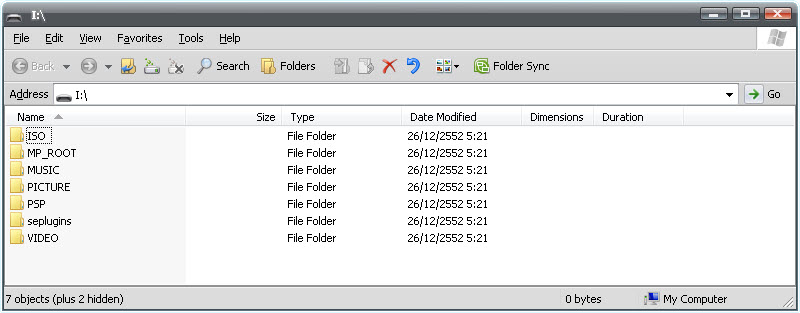
6.จะมีโฟร์เดอร์ต่างๆ มากมาย (หากไม่มีแสดงว่าไม่ได้ทำขั้นตอนที่ 3 นะครับ)
7.ให้เราลบโฟร์เดอร์ PICTURE ทิ้งไปก่อนเลยครับ
8.เปิดเข้าไปในโฟร์เดอร์ ISO (หากใครไม่มีโฟร์เดอร์นี้ให้ทำการสร้างโฟร์เดอร์ขึ้นมาเองและตั้งชื่อว่า ISO)
9.เข้าไปจะเห็นโฟร์เดอร์ Video อีก ให้เราทำการลบ โฟร์เดอร์ Video ทิ้งครับ
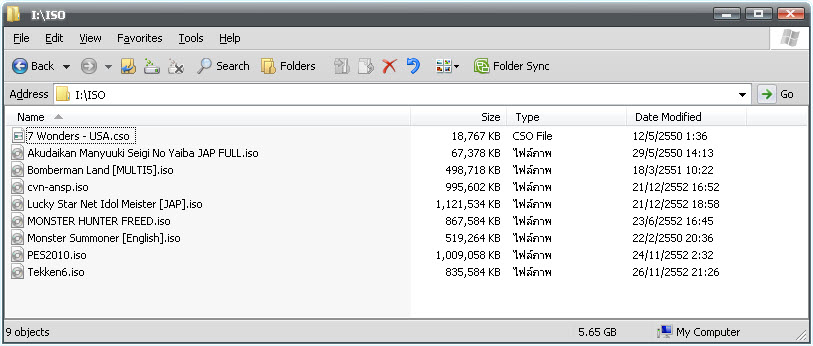
10.จากนั้นให้เรานำเกม PSP ที่อยากเล่นมาลงไว้ใน โฟร์เดอร์ ISO นี้ได้เลยครับ แบบรูปข้างบน
บทความนี้จะสอน วิธีลงเกมในเครื่อง PSP300 เท่านั้นซึ่งยังไม่สามารถเล่นได้ โดยจะต้องทำเพิ่มอีก 2 อย่างคือ
1.ลง Hen ในเครื่อง PSP
2.ลง CFW ENABLER
วิธีลง HEN PSP3000
ปกติ HEN PSP3000 จะลงไม่ยากมาก แล้วแต่ว่าที่ Download มาแต่ละที่ด้วยครับ แต่วิธีต่อไปนี้ผม Zip ไฟล์ให้ลงแบบง่ายๆ ไว้ให้แล้วครับ แค่ Copy และ Paste1.ให้เราทำการ Download Hen psp3000 ก่อนนะครับ (โหลดได้ที่ด้านล่างสุดของบทความนี้ ผมแนบไว้ให้แล้วครับ)
2.เมื่อแตกไฟล์ออกมาจะมี โฟร์เดอร์ PICTURE กับ โฟร์เดอร์ PSP และ ไฟล์ h.bin
3.ให้เราทำการ Copy โฟร์เดอร์ทั้งหมดและไฟล์ทั้งหมด ไปวางทับไว้ที่ x:/วางไว้ตรงนี้เลยครับ (x:/ คือไฟร์ด PSP ใน MyComputer นะครับ)
4.ถอดสาย Usb ออกจากเครื่องได้เลยครับ
วิธีลง CFW ENABLER
อ่านได้ที่นี้เลยครับ >> วิธีลง CFW ENABLERวิธีรัน HEN PSP3000
1.เมื่อทำ้เสร็จทุกขั้นตอนแล้วให้เราไปที่ PSP ของเราครับ โดยไปที่ Photo > Memory Stick2.เมื่อ กดไปแล้วให้รอดูว่ารันสำเร็จไหมถ้าสำเร็จเครื่องจะขึ้นหน้าจอ Hack ได้ เป็นคล้ายๆ หน้าจอเพี้ยน แล้วจะ Restart เครื่องให้ใหม่ครับ แต่หากไม่สำเร็จเครื่องจะดับให้เราเปิดเครื่องมาใหม่แล้วทำขั้นตอนที่ 1 ใหม่ครับ
วิธีรัน CFW ENABLER
ขั้นตอนนี้ต้องทำหลังจาก รัน Hen สำเร็จแล้วนะครับ1.ไปที่ Game > Memory Stick
2.เลือกที่ไอคอนโปรแกรม 5.03 Gen-C
3.กรณีรันครั้งแรกเครื่องจะให้ทำการ Patch ครับ (หากเคยทำแล้วเครื่องจะแค่ Restart ครับ)
4.จะ เข้าสูหน้าจอดำๆ ให้เรากดปุ่ม X ครั้งแรกเพื่อ Patch และรอสักพักสัก 10 วิแล้วกด X อีกที ก็เสร็จแล้วครับ (กรณีเคยทำขั้นตอนนี้แล้วจะไม่ต้องทำอีกคราวตอนไป)
วิธีตั้งค่า GEN VSH MENU
1.ให้เรากดปุ่ม SELECT บนเครื่อง PSP2ให้ตั้งค่าตามนี้ครับ
-GAME CATEGORY = SHOW ALL
-CPU CLOCK XMB = DEFAULT
-CPU CLOCK GAME = 266/133
-USB DEVICE = MEMORY STICK
-UMD ISO MODE = M33 driver
-ISO VIDEO MOUNT = NONE
วิธีเล่นเกม PSP
ขั้นตอนนี้เข้าไปที่ Game > Memory Stick ในเครื่อง PSP แล้วเลือกเล่นเกมได้เลยครับอาจจะยาวหน่อยลองทำขั้นตอนไล่เรียงลงมาเลยนะครับ สงสัยถามใน Webboard PSP ได้ครับผม









